cad电子签名制作方法
CAD的手写签名

CAD的手写签名有比较简单的即时签法和预先制好签名文件的签法二种。
1、即时签名的方法:当图纸完工后,在图纸中插入OLE 对象,在对话框中选新建PS IMAGE,电脑自启动PS,而后用铅笔工具在透明层上写上自己的大名,第一次用鼠标写可能不太习惯,不过多写写就顺了。
很简单的。
一般用9号笔,齐边的,黑色,尽量写满整个画布。
写好后在文件中选“关闭并返回到CAD”。
再在CAD中,把签名移到恰当的位置,调整好大小。
右击勾去“可选择”即可。
签名即被锁定。
2、第二种方法是预制签名文件的方法,这是比较好的方法,主要是制做签名文件,使用时与第一种使用方法是一样的。
制做签名文件的方法有多种,但要制做比较好的签名文件就需要扫描仪,因为一般人用笔在纸上书写是最习惯、最能体现自己特点的。
如果会一点书法的那就更好了,用毛笔把名子写满一张A4纸。
然后用150的分辨率黑白扫描名子,输进PS,贴到1024*768大小的层中,扣出黑字复制到透明层。
命名保存即可。
用的时候采用第一种方法调出即可。
不信试试吧。
电子签名制作方法
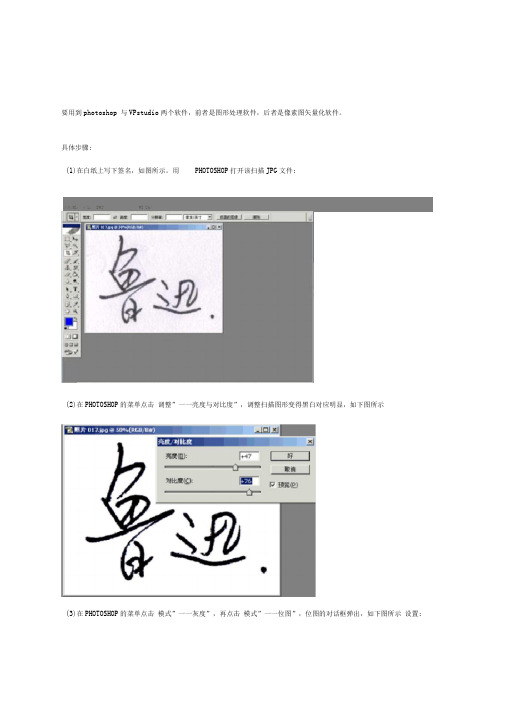
要用到photoshop 与VPstudio两个软件,前者是图形处理软件,后者是像素图矢量化软件。
具体步骤:(1)在白纸上写下签名,如图所示。
用PHOTOSHOP打开该扫描JPG文件;才杷.Ml:»'L:IW J W I Uh>(2)在PHOTOSHOP的菜单点击调整”一一亮度与对比度”,调整扫描图形变得黑白对应明显,如下图所示(3)在PHOTOSHOP的菜单点击模式”一一灰度”,再点击模式”一一位图”,位图的对话框弹出,如下图所示设置;—方法 便用(□): |和隔闽值三 自定图篥:匚日(4) 在PHOTOSHOP 的菜单点击 文件”一一存储为”,将文件存为 TIF 格式;(5) 打开VPSTUDIO 程序,程序界面如下图所示;文中D 1现尢■“ 0K 票啊耗■忱 A 押唧触蓉 ■%)Wai 曲 UM 鬥划刨即1口甩I 刨01卿fll[W 创釦圳爺滋1到k 耳鉴|诃|呵■] #21到 間旦1蜀I團丽I 亍朋期pT^ ・|777 F 工|11|"|创创15|18|]5工1山1司I 估1❺1戈RI囲倒吳|「| «|團刑刮皿担lEH!3l®l ・l ・・・lfl时曲iRlFlGl QF 如|甲||位團分辨率輸人:1200像素/英寸 辎出9): I 像素J 英寸 FI\|一上上豈21±|色±10-|31忑二一旦仝*'&>»(5)在菜单项选择打开文件,打开刚才保存的 TIF 文件,打开以后如下图所示,出现文字的像素图(7 )描边以后,像素图的边界出现一圈白色的矢量描边,选取矢量描边,点击按扭 也就是变成红色图层,效果如下图所示。
(6)在VPstudio 程序的菜单中,点取 矢量化”一一矢量化”一项,弹出对话框,如下图设置;创 ,将其定义了 L1图层,(8)在VPstudio 程序的菜单中,点取 文件”一一输出”一项,弹出保存文件对话框,将矢量导出为 CAD 文件 DWG ,保存以后,采用 AUTOCAD 软件打开该DWG 文件,如下图所示。
Autodesk 电子签章功能指引
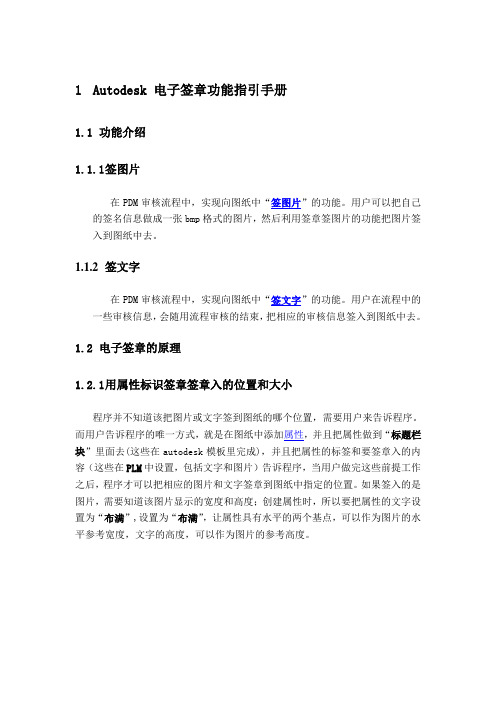
1Autodesk 电子签章功能指引手册1.1功能介绍1.1.1签图片在PDM审核流程中,实现向图纸中“签图片”的功能。
用户可以把自己的签名信息做成一张bmp格式的图片,然后利用签章签图片的功能把图片签入到图纸中去。
1.1.2签文字在PDM审核流程中,实现向图纸中“签文字”的功能。
用户在流程中的一些审核信息,会随用流程审核的结束,把相应的审核信息签入到图纸中去。
1.2电子签章的原理1.2.1用属性标识签章签章入的位置和大小程序并不知道该把图片或文字签到图纸的哪个位置,需要用户来告诉程序。
而用户告诉程序的唯一方式,就是在图纸中添加属性,并且把属性做到“标题栏块”里面去(这些在autodesk模板里完成),并且把属性的标签和要签章入的内容(这些在PLM中设置,包括文字和图片)告诉程序,当用户做完这些前提工作之后,程序才可以把相应的图片和文字签章到图纸中指定的位置。
如果签入的是图片,需要知道该图片显示的宽度和高度;创建属性时,所以要把属性的文字设置为“布满”,设置为“布满”,让属性具有水平的两个基点,可以作为图片的水平参考宽度,文字的高度,可以作为图片的参考高度。
1.3一、序言1.3.1文档阅读引导本文档只是教会如何制作模板,要使用电子签章功能,还需看如何设置PDM 选项的相关文档。
1)如果对“属性、块定义、块实例“等专业术语不清楚的,可以查看”术语解释”章节。
2)如果想签图片,请选择查看“签图片”章节;如果想签文字,请查看“签文字“章节。
3)如果想了解电子签章的简单原理,可以查看“电子签章的原理”。
4)如果使用过程出现问题,可以查看“注意事项”。
5)属性文字“对齐方式“没有”布满”的,用对“对齐或调整”代替。
1.4二、术语解释介绍制作或改造模板过程中,重要术语:1、属性 2、块定义 3、块实例。
1.4.1属性属性:就是用Autodesk 的菜单,“绘图“ => “块”=> “定义属性”创建的属性。
CAD中创建3D文字的关键步骤和技巧

CAD中创建3D文字的关键步骤和技巧CAD软件是一种常用于设计和制图的工具,它也可以用来创建令人赏心悦目的3D文字。
3D文字不仅可以为设计项目增添吸引力,还可以为品牌标志、产品展示和广告宣传等提供独特的效果。
在本文中,我们将介绍CAD中创建3D文字的关键步骤和一些技巧,希望能帮助您轻松实现这一目标。
步骤一:选择合适的字体创建3D文字之前,我们首先需要挑选适合的字体。
字体的选择应基于设计的目的和风格。
一些流行的字体如Arial、Helvetica或Times New Roman通常都是不错的选择。
当然,根据自己的创意和风格,您也可以选择其他字体。
步骤二:绘制2D文字在CAD软件中,利用文本工具来绘制2D文字。
选择一段适当的文字大小和颜色,并将其放置在设计画布的中心或指定位置。
确保文字清晰可辨认,以便于后续的处理。
步骤三:转化为多段线将2D文字转化为多段线是创建3D文字的关键步骤之一。
在CAD 软件中,多数情况下,只有多段线才能立体化。
要将2D文字转化为多段线,可以使用“図形编辑”或“修剪”工具。
选择文字并将其转化为多段线。
步骤四:提高文字高度在设计中,要创建令人印象深刻的3D效果,文字的高度是非常重要的。
在CAD软件中,通过拉伸工具或提升工具来增加文字的高度。
根据需要,增加适当的高度来打造迷人的3D效果。
步骤五:为3D文字添加效果在创建3D文字时,您可以尝试各种效果来增强其视觉吸引力。
CAD软件通常提供一些效果工具,例如倒角、镜像、阴影、渐变和纹理等。
将这些效果应用于3D文字可以让其更加生动、立体和具有层次感。
您可以根据自己的设计需求和创意尝试不同的效果。
步骤六:渲染和预览在创建3D文字时,定期渲染和预览是必不可少的步骤。
通过渲染,您可以查看设计的实际效果,对细节进行微调。
依靠CAD软件的预览功能,您可以预先了解项目的完成效果,并根据需要对其进行修改。
技巧一:保持文字清晰可辨为了保证3D文字的清晰度和可辨识度,选择适当的文字大小和字体是非常重要的。
CAD电子签名设计技巧

CAD电子签名设计技巧在CAD设计中,电子签名是一种非常重要的功能,它能够帮助设计师在设计文件中添加个人或公司标识,确保设计的真实性和合法性。
本文将介绍一些CAD电子签名的设计技巧,帮助您更好地运用电子签名功能。
1. 创建电子签名要创建电子签名,首先需要在CAD软件中创建一个特殊的标志图标。
可以使用标志设计软件,或者直接在CAD软件中绘制签名图标。
签名图标可以包括公司LOGO、设计师姓名、设计日期等信息。
确保签名图标清晰可见,同时不会对设计文件的可读性产生干扰。
2. 调整签名图标大小和位置完成签名图标的设计后,需要将其插入到设计文件中。
打开设计文件,选择适当的位置插入签名图标。
可以通过缩放和平移调整签名图标的大小和位置,以便更好地融入设计文件中,并不影响设计文件的正常显示。
3. 设置签名图标的属性为了使签名图标与设计文件保持一致的外观,可以调整签名图标的属性。
选择签名图标,打开属性编辑器,可以对其进行颜色、线型、填充等属性的调整。
确保签名图标与设计文件的线型、颜色一致,使签名图标看起来自然而不突兀。
4. 添加签名文本除了签名图标,还可以在设计文件中添加签名文本,以进一步确认设计师或公司的身份信息。
选择合适的字体和字号,将签名文本添加到设计文件中。
可以根据需要设置签名文本的对齐方式、旋转角度等属性,以使签名文本与设计文件相匹配,使签名信息更加完整。
5. 设置签名图标和文本的可见性为了能够在设计文件中隐藏或显示签名图标和文本,可以使用CAD软件中的图层功能。
将签名图标和文本放置在单独的图层中,并设置其可见性。
这样,在需要显示签名时,只需将其相应的图层设置为可见,而不需要删除或修改设计文件的其他部分。
6. 导出带有电子签名的设计文件完成电子签名的添加后,需要将设计文件导出为可供他人查看的文件格式,如PDF或图像文件。
在导出文件时,确保签名图标和文本的清晰可见,不受分辨率损失或文件格式的影响。
同时,还需要将电子签名相关的说明和解释一同导出,以确保他人可以正确理解和使用设计文件。
CAD电子签名绘制方法
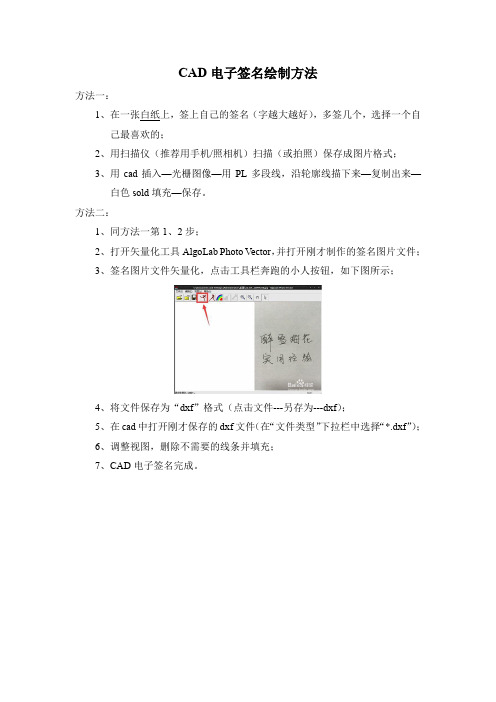
CAD电子签名绘制方法
方法一:
1、在一张白纸上,签上自己的签名(字越大越好),多签几个,选择一个自
己最喜欢的;
2、用扫描仪(推荐用手机/照相机)扫描(或拍照)保存成图片格式;
3、用cad插入—光栅图像—用PL多段线,沿轮廓线描下来—复制出来—白
色sold填充—保存。
方法二:
1、同方法一第1、2步;
2、打开矢量化工具AlgoLab Photo Vector,并打开刚才制作的签名图片文件;
3、签名图片文件矢量化,点击工具栏奔跑的小人按钮,如下图所示;
4、将文件保存为“dxf”格式(点击文件---另存为---dxf);
5、在cad中打开刚才保存的dxf文件(在“文件类型”下拉栏中选择“*.dxf”);
6、调整视图,删除不需要的线条并填充;
7、CAD电子签名完成。
关于图纸里电子签名的简单制作与PDF的打印

由于CAD的字体文件很多,同事们的又大都不一样,这样就导致同样的图纸在不同的电脑上打开后,显示的字体凌乱,大小不等,无法满足出版需要。
这就需要每个人最终需要将图纸打印成PDF文件,方便出版。
在近几次图纸打印中,发现有的同事PDF制作的有问题,现在把正确的详细流程罗列如下:(高手无视)1.第一步,也是最重要的一步,确定你的图纸打印比例。
这里有好多工作多年的同事都会搞不清楚,或者容易出错,最简单的方法是,用dist(而不是尺寸标注)命令测量一下你的图框实际比例,这里以2号图框为例,图框尺寸应该为长*宽=594*420,那么出图比例1:1(不是做图比例)。
这里有的人喜欢做图时用1:1的做图比例,根据图纸大小,缩放图框,那么就会导致你的出图比例不是固定的。
由于电气专业的特点,我个人习惯是做图时候严格套用未经缩放的标准图框,也就是出图比例始终固定为1:1。
下面是各种标准图框尺寸2.装的是PDFfactory。
3.根据第一步确定的出图比例(不是做图比例)设置好打印比例如图。
4.根据第一步确定的图纸规格,选择正确的图纸尺寸。
5.窗口选择打印范围,检查你的图纸是否都在打印范围内。
你会发现,你的图框是标准尺寸,选的图纸尺寸也是标准的,但是打印不完整,会有两个边在打印外面,这种情况是正常的,因为我们打印图纸默认是要在图框外面预留白边的,这里可以根据自己需要,如果不是正规出图,比如打印白图校核,投标,临时用等等,可以选布满图纸,这样出图比例就不是严格的1:1,会稍微差一点,不过无所谓,已经满足使用;但是如果正规出图,参见下一步。
6.这一步介绍正规出图的自定义图纸尺寸。
选择特性,出来对话框,选择自定义特性,选择自定义,设置图纸尺寸,一般长宽裕度设置10mm左右即可。
看图现在预览打印效果,就会发现,图纸都已经全部显示在打印范围中了。
7.关于打印的几个需要注意小细节:画笔选择monochrome.ctb,这样出版是黑白的(除非你有特殊要求,灰度,彩色等等):如果你习惯用颜色定义线宽,这里一定要单独设置每种颜色的宽度,如果你使用的PL线,那么这里可以统一设定为0.1或0.158.还有现在部门之间合作比较多,异地办公,这就导致图纸签名的问题,人们大都使用的电子签名,如果没有提前做,手忙脚乱,这里介绍个最简单的方法,找一张白纸,写上你的名字,然后找个光线充足的地方拍照,通过手机QQ上传到电脑,用QQ截图,保存到word里面,在word的图片格式里,设置成黑白,然后复制粘贴到CAD图框内。
用r2v制作cad签名(有图有真相)

用R2V制作CAD签名1、在一张白纸上签好自己的名字(签名),用手机拍照(我是手机控,其实也没必要用相机,手机足矣),上传至电脑。
2、下载R2V软件并安装。
3、打开R2V软件,菜单栏-文件-打开图像或方案-找到照片并打开-右键选择自动矢量化(出现如图一所示页面)-源图像选择地图就OK,提取线段选择边界线-开始-右键选择输出矢量(出现如图二所示)-文件名自定义-保存类型选择.DXF-保存至桌面即可。
(当然也可以在CAD中将签名生成块)图一图二4、用CAD打开如图三所示:图三搞定!!!文案编辑词条B 添加义项?文案,原指放书的桌子,后来指在桌子上写字的人。
现在指的是公司或企业中从事文字工作的职位,就是以文字来表现已经制定的创意策略。
文案它不同于设计师用画面或其他手段的表现手法,它是一个与广告创意先后相继的表现的过程、发展的过程、深化的过程,多存在于广告公司,企业宣传,新闻策划等。
基本信息中文名称文案外文名称Copy目录1发展历程2主要工作3分类构成4基本要求5工作范围6文案写法7实际应用折叠编辑本段发展历程汉字"文案"(wén àn)是指古代官衙中掌管档案、负责起草文书的幕友,亦指官署中的公文、书信等;在现代,文案的称呼主要用在商业领域,其意义与中国古代所说的文案是有区别的。
在中国古代,文案亦作" 文按"。
公文案卷。
《北堂书钞》卷六八引《汉杂事》:"先是公府掾多不视事,但以文案为务。
"《晋书·桓温传》:"机务不可停废,常行文按宜为限日。
" 唐戴叔伦《答崔载华》诗:"文案日成堆,愁眉拽不开。
"《资治通鉴·晋孝武帝太元十四年》:"诸曹皆得良吏以掌文按。
"《花月痕》第五一回:" 荷生觉得自己是替他掌文案。
"旧时衙门里草拟文牍、掌管档案的幕僚,其地位比一般属吏高。
图片变成cad电子签名

图片变成cad电子签名
【篇一:图片变成cad电子签名】
5、新建一个cad 文件,然后选择插入windows 位图文件,选择刚
生成的wmf文件6、然后进行字体中心填充(不填充为双线条文字),然后炸开,把轮廓线移动出来,
用孤岛命令(bo),进行轮廓线闭合,然后移会原位即可,保存为
dwg 文件,或者
dxf 文件即可。
方法二:首先在a4 纸上用黑笔写下你的大名,要大,且线路要清晰。
然后把签名扫描。
然后进入矢量化软件,把图片变成dxf 文件
最后在cad 里面对dxf 文件进行填充,做成块即可方法二:这个好办;
1、把你最漂亮的签名写到白纸上。
2、将写好的名字扫描到电脑中。
3、在网上随便下载一个(图片转cad)的软件,将扫描好的图片转
成
cad 格式的文件,但是你放心那个绝对不可能是单线的,通常是pl
闭合线在填充
一下就成了,为了用着方便在做成块就ok 了。
【篇二:图片变成cad电子签名】
cad怎么制作手写字体电子签名?在实际工作中,为了避免繁重的签名工作量,会用到cad电子签名。
我经过研究介绍一种利用矢量化
工具便捷制作精美的cad电子签名的方法,帮助大家提高效率,将
有限的时间更多地投入到祖国现代化建设工作中去。
1、将自己的名字写在白纸上
2、用手机拍成照片,传到电脑上
3、打开cad
4、在插入的菜单栏中找到外部参照并点击
5、在下拉菜单中找到附着图像
6、在选择图像文件的菜单栏中找到加载之前所拍的照片
7、导入到cad中,把图像放大,用pl线命令描出文字的边框,之
后在填充即可
相关推荐:。
cad怎么设计艺术签名?cad制作签名的教程

cad怎么设计艺术签名?cad制作签名的教程
cad绘图,要⽤到⾃⼰的签名,怎么样去制作了,⽤软件去制作好像很⿇烦,那我们直接⽤cad来做就好了!
1、在⼀张⼲净的⽩纸上写上你的名字,⼿机或相机拍下来,传到电脑上。
2、打开cad,将这个图⽚导⼊到cad⾥⾯,直接拖动放到cad⾥⾯即可。
刚刚拖进去的图⽚可能会⽐较⼤,这时候我们就直接滚动⿏标缩⼩或者⽤缩⼩的命令将其缩⼩即可。
3、cad⾥的缩⼩,我习惯于⽤图标,点击图标,然后输⼊缩⼩的⽐例即可。
如图,中间的那个即为缩⼩按钮。
4、接下来我们就⽤多线段,把雪醉给描出来。
如图,就是⽤多线段秒出来的图⽚。
5、我没有可以移动图⽚,来看看我们描出来的这个雪醉。
6、这个名字我们描述出来了,那么我们就可以给他填充颜⾊了!颜⾊填充好了!如图
7、我们选择就可以对它粘贴为块,或者不需要粘贴为块,直接把填充的部分移动出来就是⼀个块,然后我们⼀个完美的签名就制作出来了!
注意事项:专业的签名还是⽤正规的签名⽅式,⽐如软件,还有加密等等,这样就不容易仿制。
这个还是⽤作分专业的⽐较好。
电子签名证书制作流程
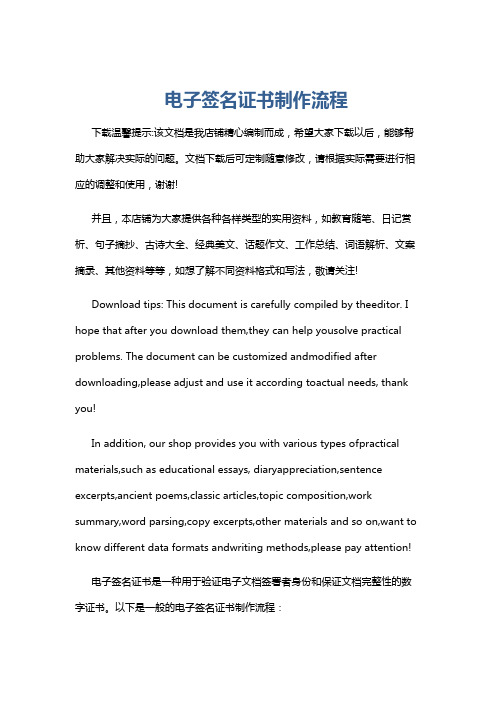
电子签名证书制作流程下载温馨提示:该文档是我店铺精心编制而成,希望大家下载以后,能够帮助大家解决实际的问题。
文档下载后可定制随意修改,请根据实际需要进行相应的调整和使用,谢谢!并且,本店铺为大家提供各种各样类型的实用资料,如教育随笔、日记赏析、句子摘抄、古诗大全、经典美文、话题作文、工作总结、词语解析、文案摘录、其他资料等等,如想了解不同资料格式和写法,敬请关注!Download tips: This document is carefully compiled by theeditor. I hope that after you download them,they can help yousolve practical problems. The document can be customized andmodified after downloading,please adjust and use it according toactual needs, thank you!In addition, our shop provides you with various types ofpractical materials,such as educational essays, diaryappreciation,sentence excerpts,ancient poems,classic articles,topic composition,work summary,word parsing,copy excerpts,other materials and so on,want to know different data formats andwriting methods,please pay attention!电子签名证书是一种用于验证电子文档签署者身份和保证文档完整性的数字证书。
cad电子签名生成器软件

cad电子签名生成器软件CAD电子签名生成器软件概述:CAD电子签名生成器软件是一种利用计算机辅助设计(CAD)技术来生成和应用电子签名的工具。
电子签名是一种数字化的身份验证和数据完整性保护机制,可以用于验证数据的来源和完整性。
导言:在过去的几十年里,CAD技术的发展已经彻底改变了设计和工程行业。
与传统的手工绘图相比,CAD技术能够提供更高的精确度、更快的设计时间和更好的设计可视化效果。
然而,随着CAD技术在各个领域的广泛应用,确保设计数据的来源和完整性变得尤为重要,这就引入了电子签名生成器软件的需求。
功能和特点:1. 数字身份验证:CAD电子签名生成器软件通过数字证书的方式,为用户提供了可以被验证的数字身份,确保设计数据的来源可信和真实。
2. 数据完整性保护:软件使用哈希算法,为设计文件生成数字摘要,通过比对摘要来验证数据的完整性,防止数据在传输或保存过程中被篡改。
3. 简化签名过程:软件提供了简单易用的用户界面,让用户能够方便地生成和应用数字签名,减少了繁琐的手动操作和时间消耗。
4. 多种签名选项:用户可以选择使用不同的签名选项,例如文字签名、图形签名或自定义签名,以满足个性化的需求。
5. 自定义签名样式:软件允许用户自定义签名的样式,包括字体、颜色、大小等,以便更好地与设计文件整合。
6. 签名记录和管理:软件还提供了签名记录和管理功能,记录签名的时间、地点和用户信息,方便审查和追踪签名历史。
应用领域:1. 建筑设计和工程:在建筑设计和工程领域中,CAD电子签名生成器软件可以用来签署设计图纸、构造计划和工程文件,确保文件的完整性和准确性。
2. 产品设计和制造:在产品设计和制造过程中,CAD电子签名生成器软件可以用来签署原型设计文件和生产规格,以确保产品的质量和一致性。
3. 汽车工业:在汽车工业中,CAD电子签名生成器软件可以用来签署车辆设计和模型文件,以保证设计的可靠性和安全性。
4. 航空航天工业:在航空航天工业中,CAD电子签名生成器软件可以用来签署航空器设计和工程文件,以确保飞行器的安全性和符合空中交通规则。
CAD图纸中电子签名制作方法
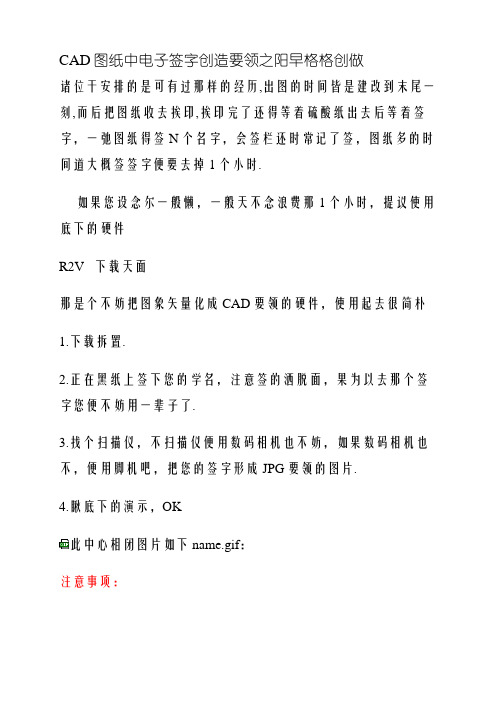
CAD图纸中电子签字创造要领之阳早格格创做
诸位干安排的是可有过那样的经历,出图的时间皆是建改到末尾一刻,而后把图纸收去挨印,挨印完了还得等着硫酸纸出去后等着签字,一弛图纸得签N个名字,会签栏还时常记了签,图纸多的时间道大概签签字便要去掉1个小时.
如果您设念尔一般懒,一般天不念浪费那1个小时,提议使用底下的硬件
R2V 下载天面
那是个不妨把图象矢量化成CAD要领的硬件,使用起去很简朴
1.下载拆置.
2.正在黑纸上签下您的学名,注意签的洒脱面,果为以去那个签字您便不妨用一辈子了.
3.找个扫描仪,不扫描仪便用数码相机也不妨,如果数码相机也不,便用脚机吧,把您的签字形成JPG要领的图片.
4.瞅底下的演示,OK
此中心相闭图片如下name.gif:
注意事项:
1.要正在您图上用他人的签字的话要征得他人的共意.他人承诺自己一个个脚签是他的自由.
3.不念让自己的签字流传进去,不妨用xref拔出签字的dwg,那样他人图上便瞅不到您的签字了。
电子签名制作方法-如何制作电子签名
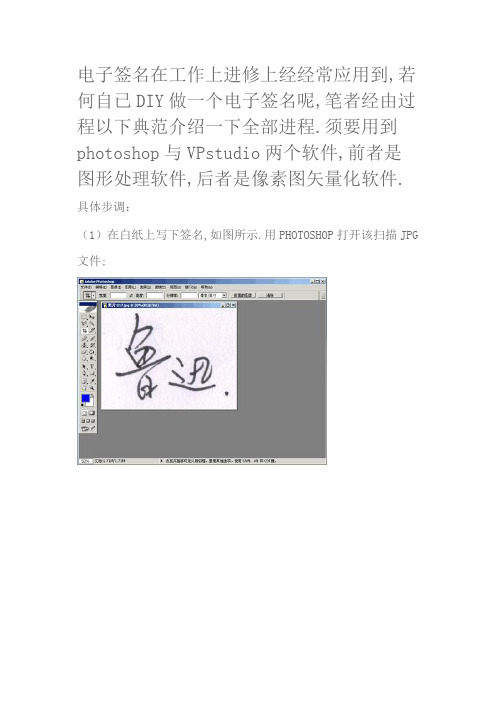
电子签名在工作上进修上经经常应用到,若何自已DIY做一个电子签名呢,笔者经由过程以下典范介绍一下全部进程.须要用到photoshop与VPstudio两个软件,前者是图形处理软件,后者是像素图矢量化软件.具体步调:(1)在白纸上写下签名,如图所示.用PHOTOSHOP打开该扫描JPG 文件;(2)在PHOTOSHOP的菜单点击“调剂”——“亮度与比较度”,调剂扫描图形变得诟谇对应显著,如下图所示.(3)在PHOTOSHOP的菜单点击“模式”——“灰度”,再点击“模式”——“位图”,位图的对话框弹出,如下图所示设置;(4)在PHOTOSHOP的菜单点击“文件”——“存储为”,将文件存为TIF格局;(5)打开VPSTUDIO程序,程序界面如下图所示;(5)在菜单项选择打开文件,打开适才保管的TIF文件,打开今后如下图所示,消失文字的像素图.(6)在VPstudio程序的菜单中,点取“矢量化”——“矢量化”一项,弹出对话框,如下图设置;(7)描边今后,像素图的鸿沟消失一圈白色的矢量描边,拔取矢量描边,点击按扭,将其界说了L1图层,也就是变成红色图层,后果如下图所示.(8)在VPstudio程序的菜单中,点取“文件”——“输出”一项,弹出保管文件对话框,将矢量导出为CAD文件DWG,保管今后,采取AUTOCAD软件打开该DWG文件,如下图所示.(9)在Autocad程序里面临有边框的签名进行实心色彩填充,得到如图所示后果.(10)假如你想在WORD文档自由的增长你的电子签名,你可以将其保管为WMF文件,在AUTOCAD中拔取签名,再导出为WMF文件就行了.全部电子签名的制造进程也就完成了,是不是很简略呢!!留意事项:1.要在你图上用他人的签名的话要征得他人的赞成.他人同意本身一个个手签是他的自由.2.不想让本身的签名传播出去,可以用xref拔出签名的dwg,如许他人图上就看不到你的签名了xref敕令应用十分简略.具体部骤如下:1.输入xref敕令或在拔出下拉菜单中选“外部参照治理器”选项.在对话框,选attach(附着),在弹出的对话框中选中你想要插的外部块文件(我们称此图为图1).2.然后再在这张底图(图1)上画你想画的图(我们称此图为图2),保管该文件.3.当底图转变的时刻你只需将本来的底图文件(图1)笼罩,再打开你已画好的图(图2),你会发明本来的底图(图1)已经悛改来了. 别的,必定要把你的外部块文件保管好,不要弄丢了,不然该敕令就没用了,建议消失与图2雷同的目次下.。
- 1、下载文档前请自行甄别文档内容的完整性,平台不提供额外的编辑、内容补充、找答案等附加服务。
- 2、"仅部分预览"的文档,不可在线预览部分如存在完整性等问题,可反馈申请退款(可完整预览的文档不适用该条件!)。
- 3、如文档侵犯您的权益,请联系客服反馈,我们会尽快为您处理(人工客服工作时间:9:00-18:30)。
一,转化成cad中的格式
1,写好自己的名字。
如张三,然后扫描成PDF
2,用QQ截图,弄成jpg格式,保存
3,下载电子签名软件R2V
4,打开R2V
5,用R2V打开以上QQ截图
6,用鼠标画一矩形,将姓名圈起来,(矩形框最后可见)
7,点击鼠标右键,选择“自动矢量化”
8,弹出对话框,其中提取线段为:选择“边界线”,点击“开始”
9,再点击右键,选择“输出矢量”,保存类型选择DXF,然后保存,
10,弹出“DXF输出选项”对话框,“选择保存”
11,弹出,点击确定12,打开dxf文件,将其用cad填充命令进行填充,修改,然后保存为dwg格式13,OK
二,制作成pdf格式
1,将上面制作好的签名调整后,在cad中点击,文件——输出,输出为wmf图片格式,进行保存
2,然后可以新建一个word文件,选择插入——图片——来自文件(将刚制作好的的wmf 文件)插入
3,将其保存,关闭
4,下载一个word转化为pdf的转换器,或者如果你有高版本的pdf软件,右键点击刚保存的文件,选择“转化为Adobe PDF”,将其转化为pdf格式
注:可以预先根据你的需要调整签名的大小
希望有所帮助。
